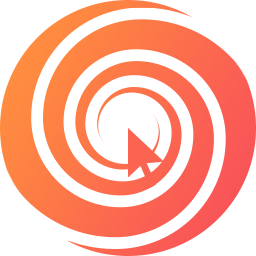
Ashampoo Snap(多功能截图与视频捕获工具)
v11.1.0 免费版- 软件大小:47.85 MB
- 更新日期:2020-12-01 13:26
- 软件语言:英文
- 软件类别:图像捕捉
- 软件授权:免费版
- 软件官网:待审核
- 适用平台:WinXP, Win7, Win8, Win10, WinAll
- 软件厂商:

软件介绍 人气软件 下载地址
Ashampoo Snap是一款功能完善且用于截图和视频捕获的高端软件解决方案,与纯文本相比,图像和视频可以更快,更个性化,更简洁地传达信息;使用此工具可以创建图像和视频,以精确展示用户想要表达的样式;Ashampoo Snap使用户能够以像素完美的精度进行捕获,以单幅图像或视频的形式编辑和共享屏幕内容,该应用程序具有强大的图像编辑功能;此版本是最快,最灵活的解决方案,可以捕获,编辑和共享屏幕截图或视频中的任何内容,快速快照,视频记录或技术文档,同时它还提供了快速完成样式所需的工具;支持从互联网保存视频和图像,互联网上充满了迷人的图像,文本和视频;该程序可以轻松捕捉您喜欢的东西,保存图像和视频并根据自己的喜好进行编辑,您在屏幕上看到的所有内容都可以捕捉到Snap!
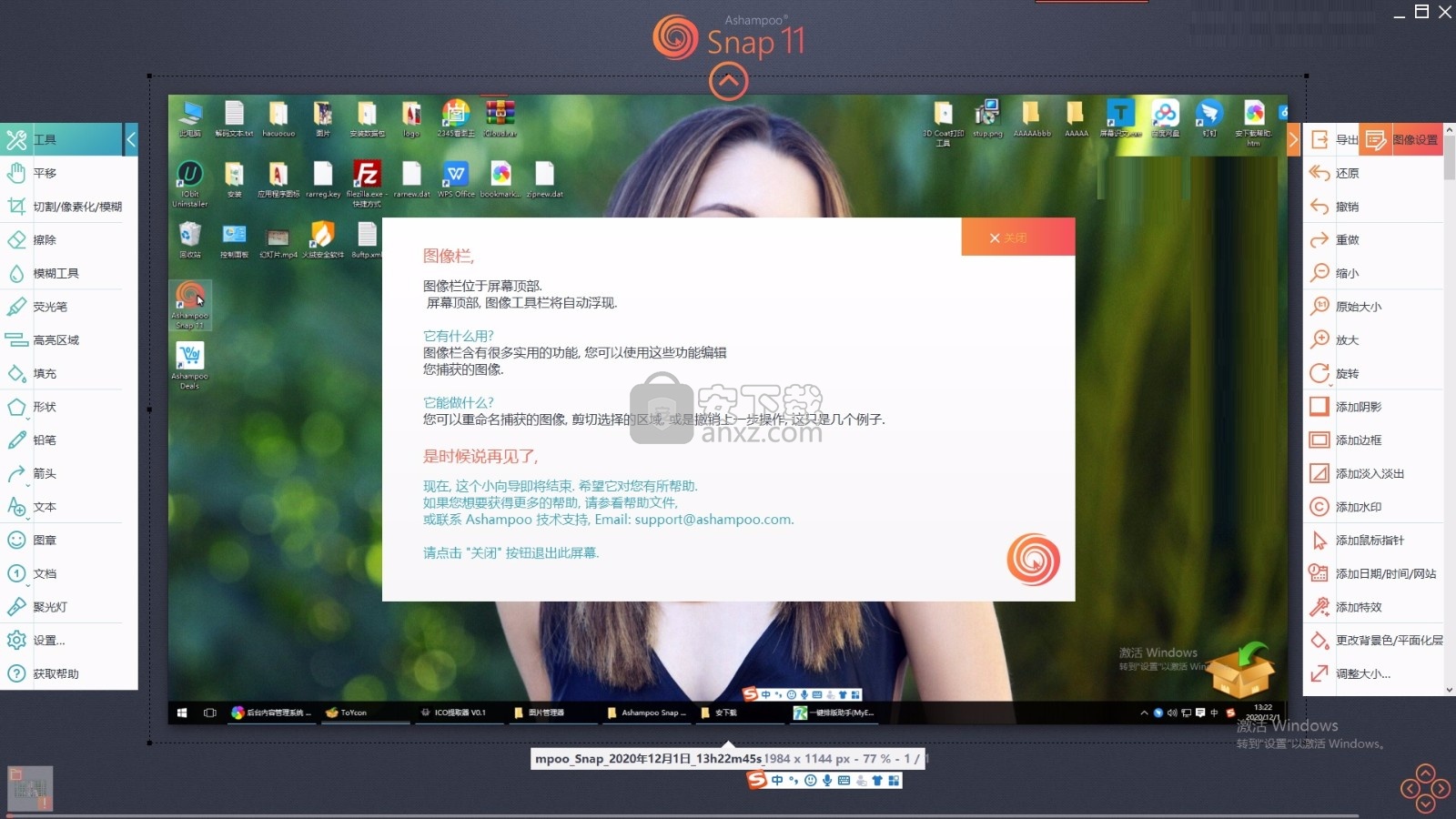
软件功能
捕获和编辑任何屏幕内容
没有比使用软件更简单的方法来创建屏幕截图和视频。
捕获并编辑您在屏幕上看到的所有内容。
捕获的灵活性和精度在捕获中
使用像素精度。整个屏幕,单个网站或各个部分-使用该工具将它们转换为图像或视频。
使用计时器,在网站上自动滚动或使用智能文本识别,可能性是无限的。
只需单击或敲击即可使Snap生效!
您需要的所有信息都在一个图像中
该应用程序使与他人快速共享相关信息变得容易。
使用箭头,图形,自动编号以及更多其他选项将您的图像变成不言自明的杰作。
节省时间和精力,省去繁琐的说明!显示,不要说-快速,简单,准确。
创建自己的实时
视频实时编辑视频,并添加文本,绘图或语音旁白。
后处理现在是可选的!可视化视频中实时显示的鼠标单击和击键-非常适合教程。
不要忘了使用新的视频水印保护您的IP。
适用于任何显示器
在多显示器环境中工作时,您可能会遇到许多不同的屏幕分辨率和DPI设置。
该工具会自动适应您的显示设置,以在任何显示器上获得完美的效果!
非常适合Web内容
Snap不仅可以捕获Internet图像,还可以以图形方式将其作为图像的一部分或通过元数据包括在源页面上
该应用程序可以使事情井井有条。
并且,如果您需要共享图像,程序可以根据需要自动添加相应的链接。
您要捕获整个网站,仅捕获文本元素还是一次捕获多个窗口?该工具使之成为可能!
软件特色
视频编辑,完美电影
甚至已经不错的视频也可以稍微改善一下:剪掉不需要的场景,删除广告,或将视频分成单个片段。
使用该应用程序,您不需要任何其他软件!
巧妙易用的编辑器可帮助您仅保留视频中最重要的部分和亮点。
然后,只需附加另一个视频或将您最宝贵的时刻导出为GIF动画即可!
安全地发送或上传到云中
您想从任何地方访问图像吗
该软件可以满足您的需求:通过电子邮件发送图像
将图像保存到Ashampoo Webspace或将它们上传到所有常见的云服务
DropBox,Microsoft OneDrive,Google Drive
如果需要,可以在通过电子邮件发送或上传图像之前优化图像的尺寸。
软件优势
轻松分享
您想与亲朋好友分享您的图像和视频,还是将它们上传到社交网络
Ashampoo Snap 11在所有流行的在线和云服务中共享文件
包括Twitter,Facebook,Dropbox,OneDrive,Google Drive等。
是否需要更简单的方法?以一种更简单的方式,免费将文件上传到Ashampoo Webspace。
当然,如果其他所有方法都失败,您也总是可以通过电子邮件发送文件。
更快地共享信息并节省时间
一幅图片价值一千个单词,甚至可以解释最困难的话题。
我们的大脑可以更快地处理视觉信息,并更快地回想它!
Ashampoo Snap 11允许您在图像中添加注释和插图,以便迅速找到重点。
指出具体细节,提请注意错误或轻松突出重要段落。
去试试吧。您会惊讶于借助带注释的视觉效果可以保存多少行文本!
安装步骤
1、用户可以点击本网站提供的下载路径下载得到对应的程序安装包
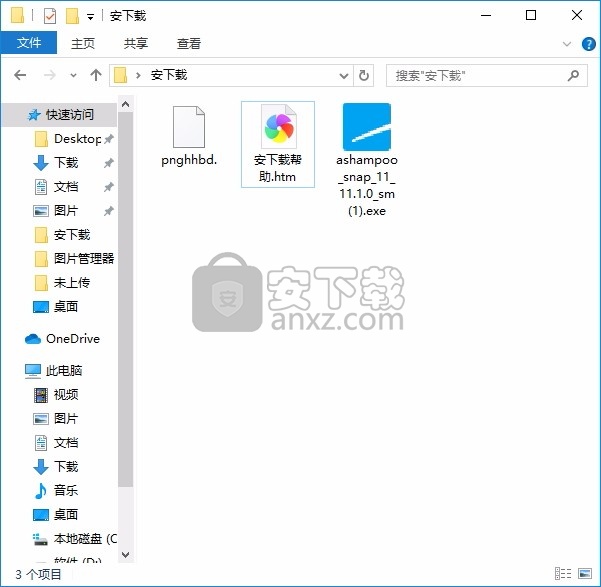
2、只需要使用解压功能将压缩包打开,双击主程序即可进行安装,弹出程序安装界面
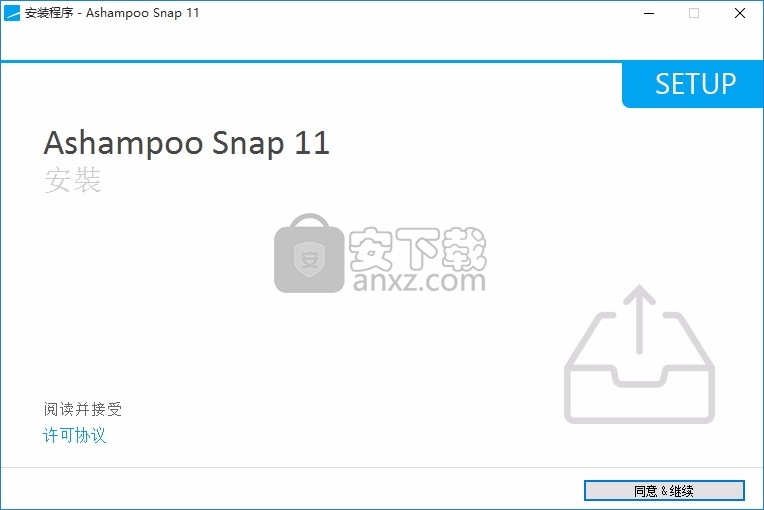
3、同意上述协议条款,然后继续安装应用程序,点击同意按钮即可
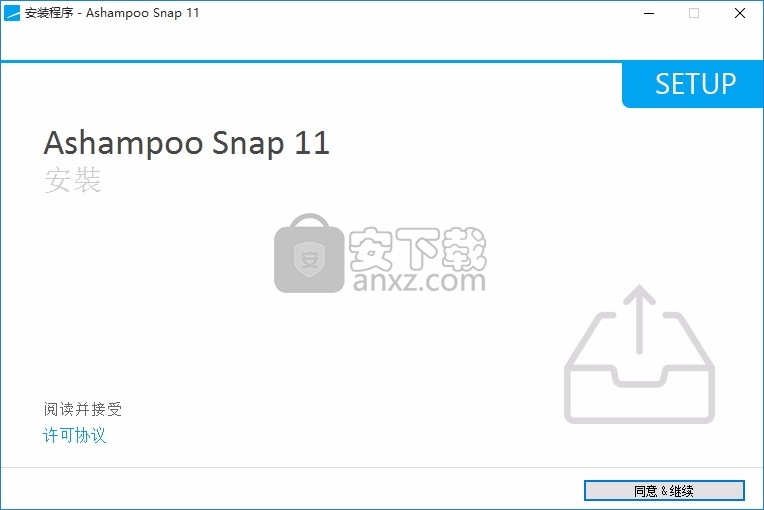
4、可以根据自己的需要点击浏览按钮将应用程序的安装路径进行更改
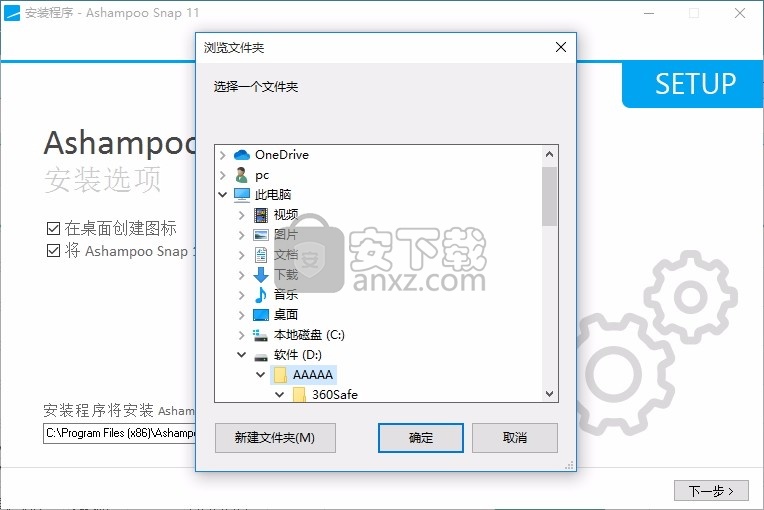
5、弹出应用程序安装进度条加载界面,只需要等待加载完成即可
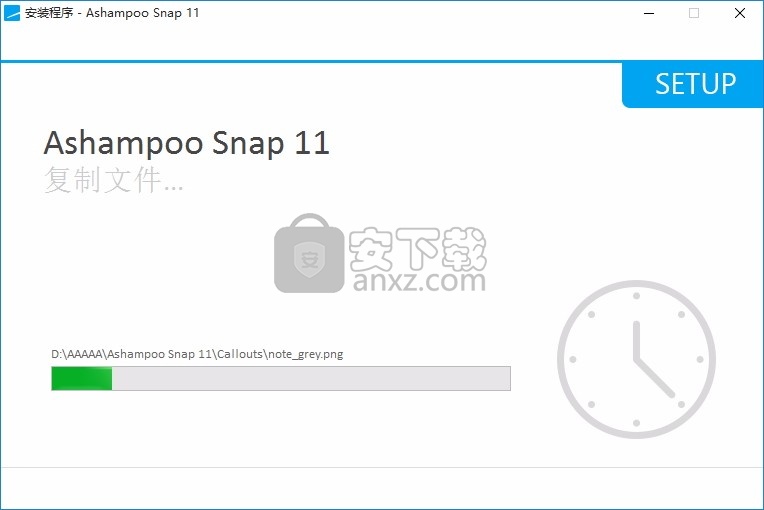
6、根据提示点击安装,弹出程序安装完成界面,点击完成按钮即可
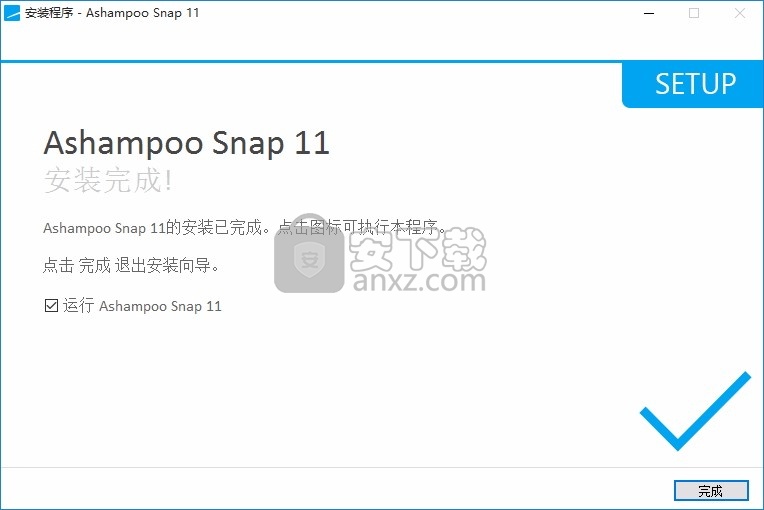
使用教程
捕获、编辑和发送屏幕内容
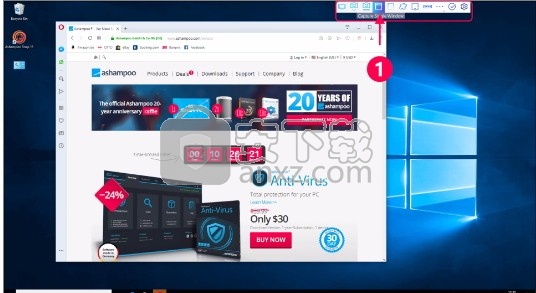
选择功能
从工具栏选择 “捕获单个窗口”。
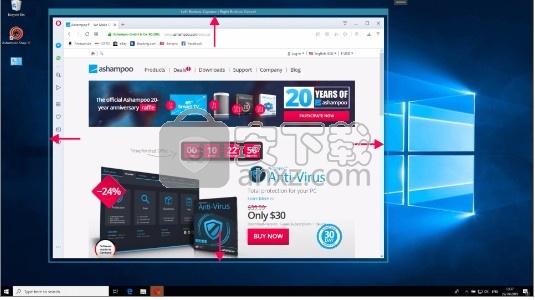
选择要捕获的窗口
只需将鼠标指向想要捕获的窗口即可。Ashampoo Snap 11 会识别窗口并用蓝色边框包围它。在窗口中点击即可捕获。
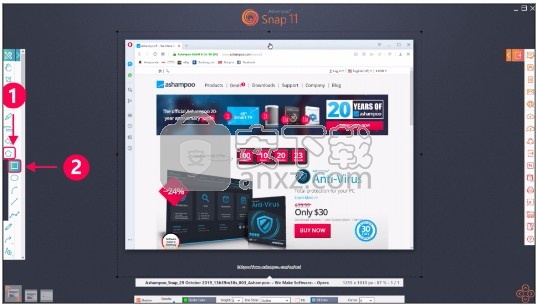
图像编辑器
有新截图后会自动用 Ashampoo Snap 10 的图像编辑器打开。图像编辑工具在左侧工具栏上。在此示例中,我们将在图像的特定区域绘制边框。点击 “绘制形状” 然后选 “矩形”。
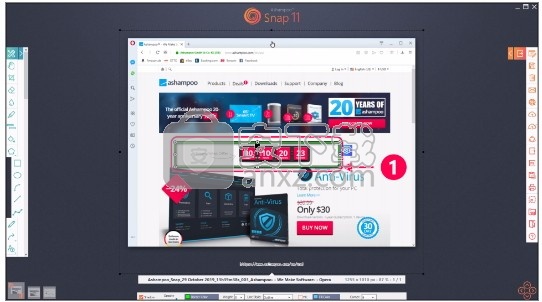
绘制边框
按住鼠标左键并拖动,框出您想要用绘制边框的区域。松开按钮后,可以调整矩形的大小或使用拖动标记调整位置。
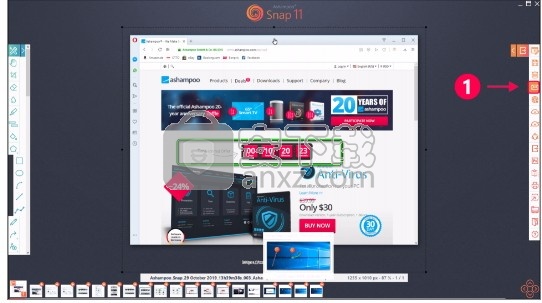
邮寄截图
右侧工具栏包含了保存和导出相关的所有功能。点击 “用 Email 发送截图”,打开系统默认的电子邮件程序新建一封邮件,并附上屏幕截图。
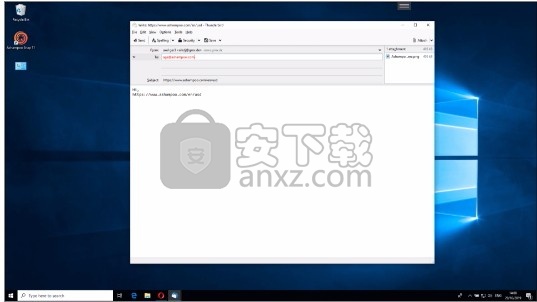
选择收件人并发送
只需输入收件人的电子邮件地址然后发送邮件。 Ashampoo Snap 11 还有许多其他有用的功能。例如,您还可以录制屏幕视频。
使用说明
总是适合工作的视频
使用Ashampoo Snap 11可以轻松创建教学视频或纪录片,并且可以实时录制带有文本,绘图和语音旁白的录制内容
为了更加清晰,可以显示鼠标单击和按键,并添加水印以保护您的IP。
添加网络摄像头实时供稿,您将立即拥有杰作。
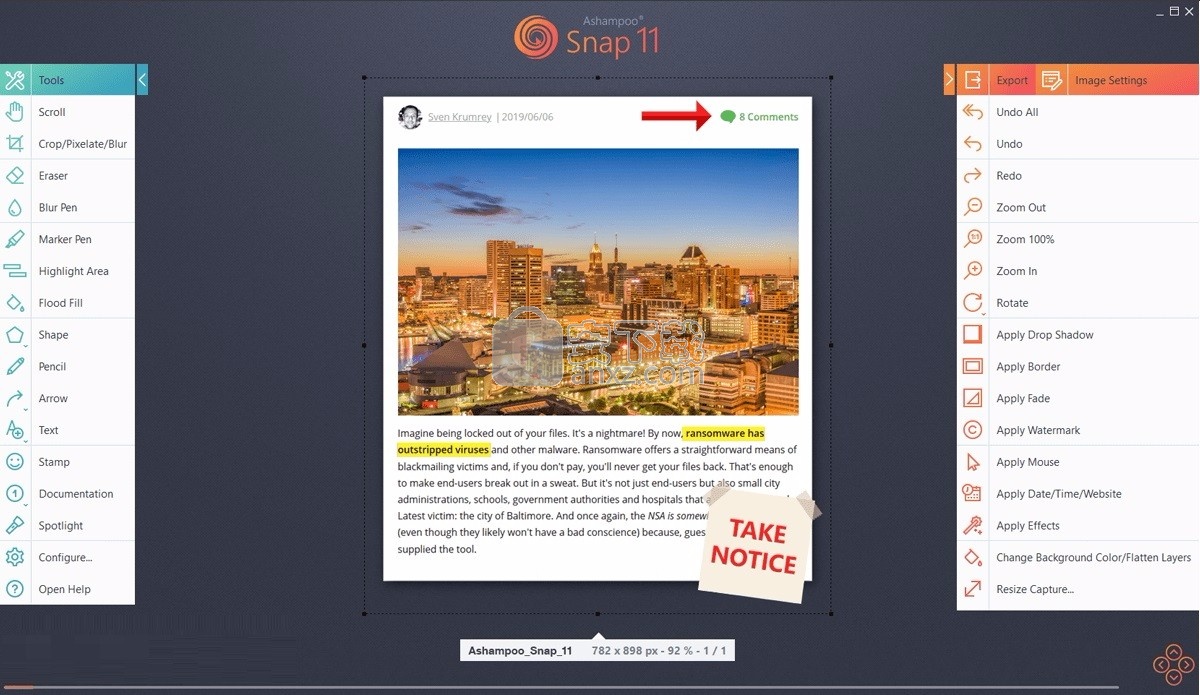
非常适合多分辨率和多显示环境
Ashampoo Snap 11完全支持多显示器设置,即使具有不同的分辨率和DPI组合
例如混合的Full HD和4K环境。对于初学者和专业人士而言,这都是顺畅的航行!
瞬间创建GIF
小型动画GIF在互联网上仍然非常流行。Ashampoo Snap 11可从任何影片剪辑创建GIF。只需单击几下!
录制高质量的游戏
Ashampoo Snap 11甚至在全屏模式下也可以完美拍摄游戏截图。以高达4K的分辨率捕获2D和3D全屏冒险!
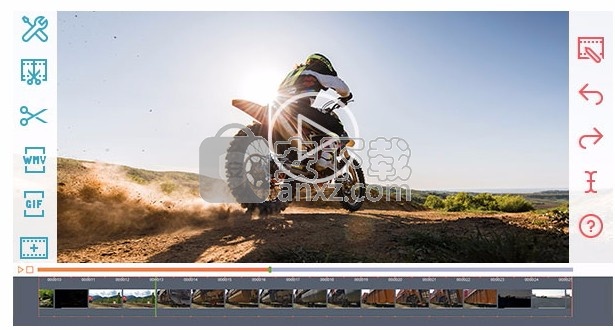
新团队
我们已经创建了一个新的专家团队,以推动我们第一款截图应用程序的开发!
从现在开始,建议和功能要求将得到更快的实施,从而为您创建完美的解决方案。
为下一代屏幕捕获做好准备!
快速简便的视频剪辑
并非每笔录音都是立竿见影的。Ashampoo Snap 11可帮助您保持良好的场景并摆脱不良的场景或广告。
您甚至可以单击按钮将录制的内容保存为单个片段。
无论您是捕捉瞬间还是创建高质量的演示文稿,此录音软件都可以满足您的要求!
聪明舒适的使用
Ashampoo Snap 11为您完成繁重的工作。
自动编号,用于7种世界语言的智能光学字符识别和延时记录将帮助您充分利用图像。
将焦点放在值得注意的部分,混淆敏感信息或突出显示各个段落。这是您的截图制作者!
简直是最适合您的照片!
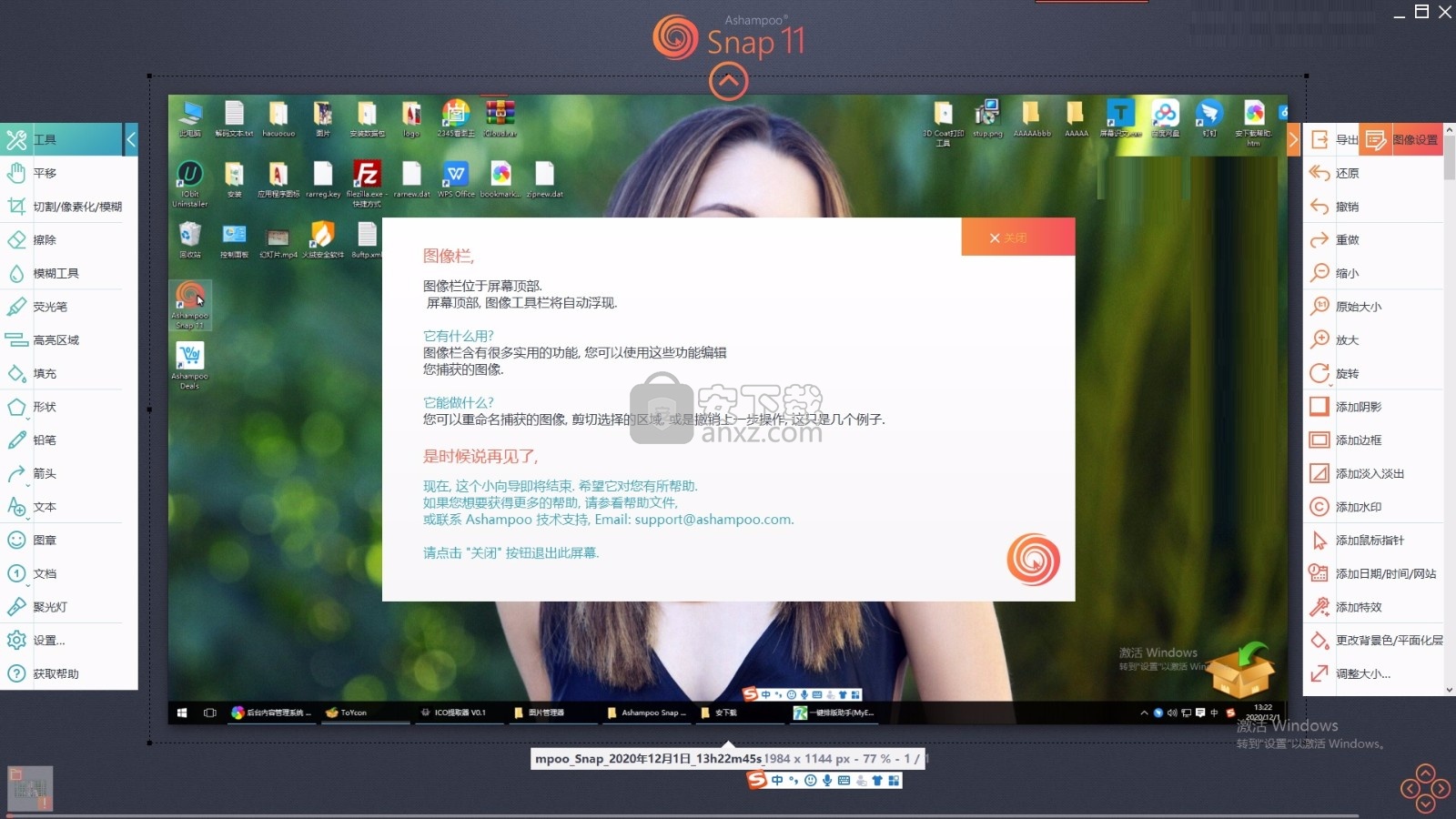
Ashampoo提供了多种高质量的多媒体应用程序。
Ashampoo®Photo Optimizer 7具有自动图像优化功能
可即时获得出色的效果,同时还支持白平衡和对比度差异的专业微调!
如果您正在寻找一种简单的方法来创建令人惊叹的幻灯片
那么Ashampoo®Slideshow Studio HD 4就是您的最佳选择
丰富的效果,过渡和声音将使您的图像成为真正令人难忘的视觉体验。
需要贺卡或邀请卡吗?试用Ashampoo®Photo Card2。
适用于各种场合的大量模板和内置的图像编辑工具将帮助您立即获得精美的效果!
新版功能
拍摄模式
新的经营理念新
记录和编辑过程中绝对的视觉清晰度新
创建3D全屏游戏的屏幕截图
附加的固定窗口大小
自动插入水印
立即将所有可见的桌面窗口捕获为对象
使用颜色选择器捕获整个应用程序中的颜色
创建定时捕获
从多个屏幕截图创建拼贴
Windows 8支持,捕获新的用户界面
完整的32位透明性支持(RGBA)
捕获菜单
视频拍摄
顶级录音新
新编解码器可提供更好的视频质量新
优化的自动设置新
更多可定制的WMV录音新
创建3D全屏游戏的屏幕截图改良的
剪切视频
将视频另存为单集
加入视频文件
实时预览改善了水印
将视频剪辑转换为动画GIF
增强音轨录音
分辨率高达4K
带有文本和笔注释的实时编辑视频录制
录制视频时显示键盘输入
录像期间可移动的捕获窗口
在网络摄像头录制期间使用麦克风提供评论
自由调整摄像头的显示位置和大小
在视频拍摄期间录制网络摄像头
视频和鼠标效果的简化处理
新的视频捕获控制栏
基于新的Windows Media Foundation改进的MP4 / WMV播放
定时录像
使用计数器限制记录长度
暂停并继续录音
查看录音长度
录制期间实时调整捕获区域
捕捉网络摄像头
添加鼠标点击效果
光学字符识别
文本识别支持6种语言(英语,法语,德语,西班牙语,土耳其语,俄语)
新的文字识别语言:日语
通过文本识别从图像中提取文本
使用OCR创建文本对象并复制到系统剪贴板
改善处理
更直观的设置对话框改良的
加快所有计划领域的速度改良的
捕获多台显示器,分辨率高达4k改良的
将原点(URL)添加到图像
在图像元数据中包含来源(URL)
新的热键和屏幕截图设置
捕获在浏览器窗口中复制的系统剪贴板图像
创建动画GIF,例如用于模因
用户定义的各种功能热键
针对当前处理器进行了优化
多种显示环境的扩展选择选项
使用光标键选择位置
一键式操作和优化的绘图例程,超流畅的工作流程
借助智能后台版本控制,所有对象/设置都可编辑
具有智能后台版本控制的更智能工作环境,可最大程度地保护文件
通过Windows Server兼容的PDF引擎增强的PDF支持
通过多核支持提高性能
Ashampoo Snap网站空间
视频自动调整大小以实现极高的显示分辨率改良的
在电子邮件图像中包含来源(URL)(仅Outlook)
将所有对象导出到Photoshop
集成外部应用程序以进行图像编辑和处理
发送前自动调整图像大小
支持WEBP作为输出格式
设置PSD文件的自定义应用程序
一次打印多个文件
上载到Dropbox,Google Drive和Microsoft Sky Drive
导出到具有图层的JXR和PSD,以便于互换
上传到Ashampoo Web并共享独特的Internet链接,现在支持视频
作为电子邮件发送,使用基于浏览器的电子邮件客户端(Google Mail,Yahoo Mail,Mail.ru)
集成的Ashampoo网站空间上传器
编辑模式
全面的DPI意识改良的
编辑模式的自由显示选择改良的
可移动且最小化的编辑窗口
通过图像分析突出显示效果
编号按钮的新格式选项
在多个显示器上使用不同的DPI设置
在编辑模式下将对象复制到系统剪贴板
在屏幕截图之间复制对象
使用弯曲的箭头和线条可获得最大的灵活性
支持不同的光标样式
即使有多个打开的项目也要退出编辑模式
将本地保存的图像插入屏幕截图
在调整大小时改善了对象缩放
增强的填充工具,具有新的透明度和公差设置
克隆对象以方便重用
通过实时预览,从各种预定义的和谐颜色/样式配置中进行选择
一键选择/取消选择对象,可以更快地工作
编辑和添加自定义颜色/样式配置以快速访问
单击一下即可使用快速编辑来添加/编辑文本元素
使用点线工具绘制连续线
将渐变应用于许多对象
通过实时预览快速选择合适的效果
使用颜色选择器选择屏幕截图颜色
人气软件
-

HyperSnap(屏幕截图工具) 14.3 MB
/简体中文 -

ApowerMirror(手机投屏电脑) 78.88 MB
/简体中文 -

FastStone Capture 5.45 MB
/简体中文 -

FSCapture(屏幕截图软件) 5.35 MB
/简体中文 -

锐尔文档扫描影像处理软件 104.00 MB
/简体中文 -

捷速OCR文字识别软件 47.00 MB
/简体中文 -

录屏软件 ApowerREC 48.7 MB
/简体中文 -

录屏王 Apowersoft Screen Recorder Pro 28.2 MB
/简体中文 -

屏幕录像专家 7.00 MB
/简体中文 -

抓文字工具 ABBYY Screenshot Reader v14 绿色注册版 202.00 MB
/简体中文


 桌面录屏软件(EV录屏工具) 5.2.5
桌面录屏软件(EV录屏工具) 5.2.5  高清游戏录像 Bandicam 7.1.1.2158
高清游戏录像 Bandicam 7.1.1.2158  金舟录屏大师 4.0.4.0
金舟录屏大师 4.0.4.0  camtasia 2019汉化版(电脑桌面录制工具) v19.0.7 附带安装教程(内置注册码
camtasia 2019汉化版(电脑桌面录制工具) v19.0.7 附带安装教程(内置注册码  TechSmith SnagIt 2019(屏幕截图与录像软件) 附带安装教程
TechSmith SnagIt 2019(屏幕截图与录像软件) 附带安装教程  Easy Screen Capture & Annotation(屏幕捕捉与注释) v3.0.0.0
Easy Screen Capture & Annotation(屏幕捕捉与注释) v3.0.0.0 









